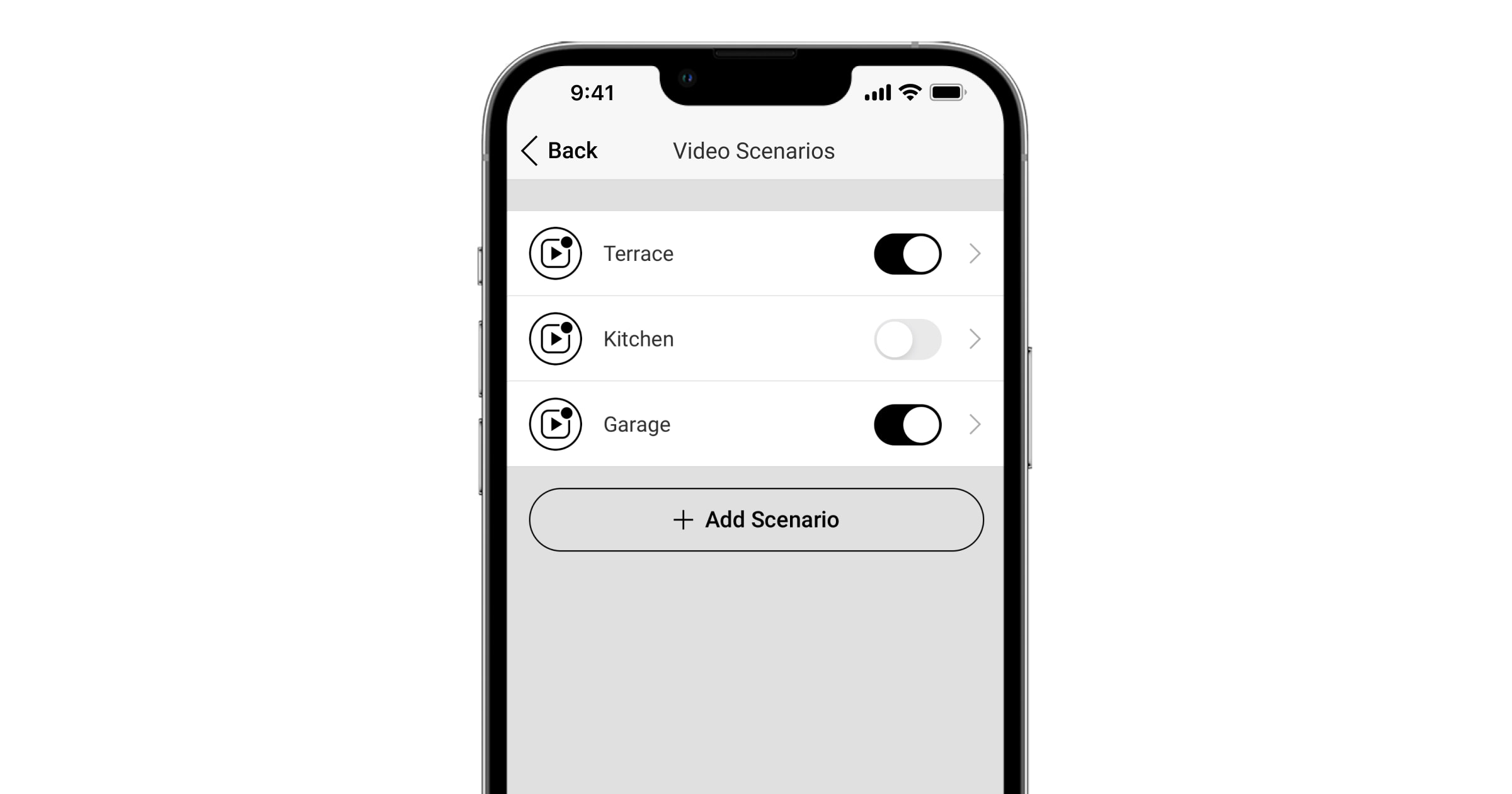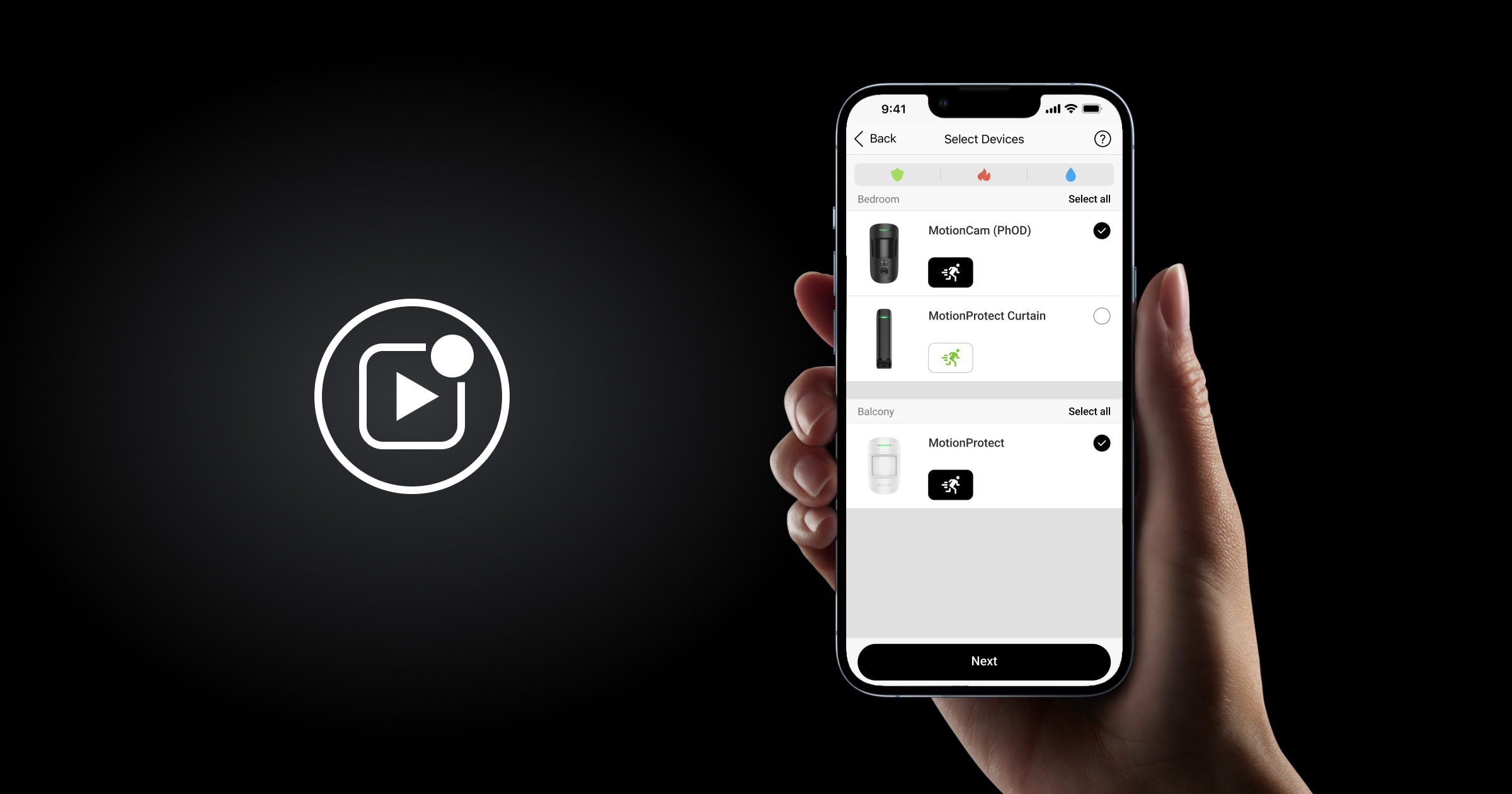Un système Ajax offre la possibilité d’utiliser des dispositifs de vidéosurveillance Ajax pour vérifier les alarmes. Les scénarios vidéo vous permettent de justifier le déclenchement d’une alarme à l’aide d’une vidéo provenant de caméras situées sur le site.
Vous pouvez créer un scénario vidéo avec Ajax NVR ou au moins une caméra Ajax ajoutée au système.
Les caméras ajoutées au système peuvent être configurées pour réagir aux alarmes d’un, de plusieurs ou de tous les appareils connectés. Les détecteurs combinés peuvent enregistrer différents types d’alarmes, ce qui vous permet de les configurer pour qu’ils répondent à tous les types d’alarmes, à plusieurs d’entre eux ou à un seul.
Seul un PRO ou un utilisateur avec des droits d’administrateur peut créer un scénario dans les applications Ajax.
Comment créer un scénario vidéo
Pour ajouter un scénario vidéo, dans les applications Ajax:
- Sélectionnez l’espace requis.
- Accédez à l’onglet Contrôle
.
- Allez dans ses Paramètres en cliquant sur l’icône de l’engrenage
.
- Allez dans le menu Scénarios vidéo.
- Cliquez sur Créer un scénario si vous créez un scénario pour la première fois, ou sur Ajouter un scénario si des scénarios ont déjà été créés dans le système.
- Sélectionnez les dispositifs. La liste des dispositifs affiche tous les détecteurs connectés au système Ajax qui peuvent exécuter des scénarios vidéo. La liste des détecteurs peut être triée par type d’alarme :
-
- Tous ;
- Intrusion ;
- Incendie ;
- Fuite.
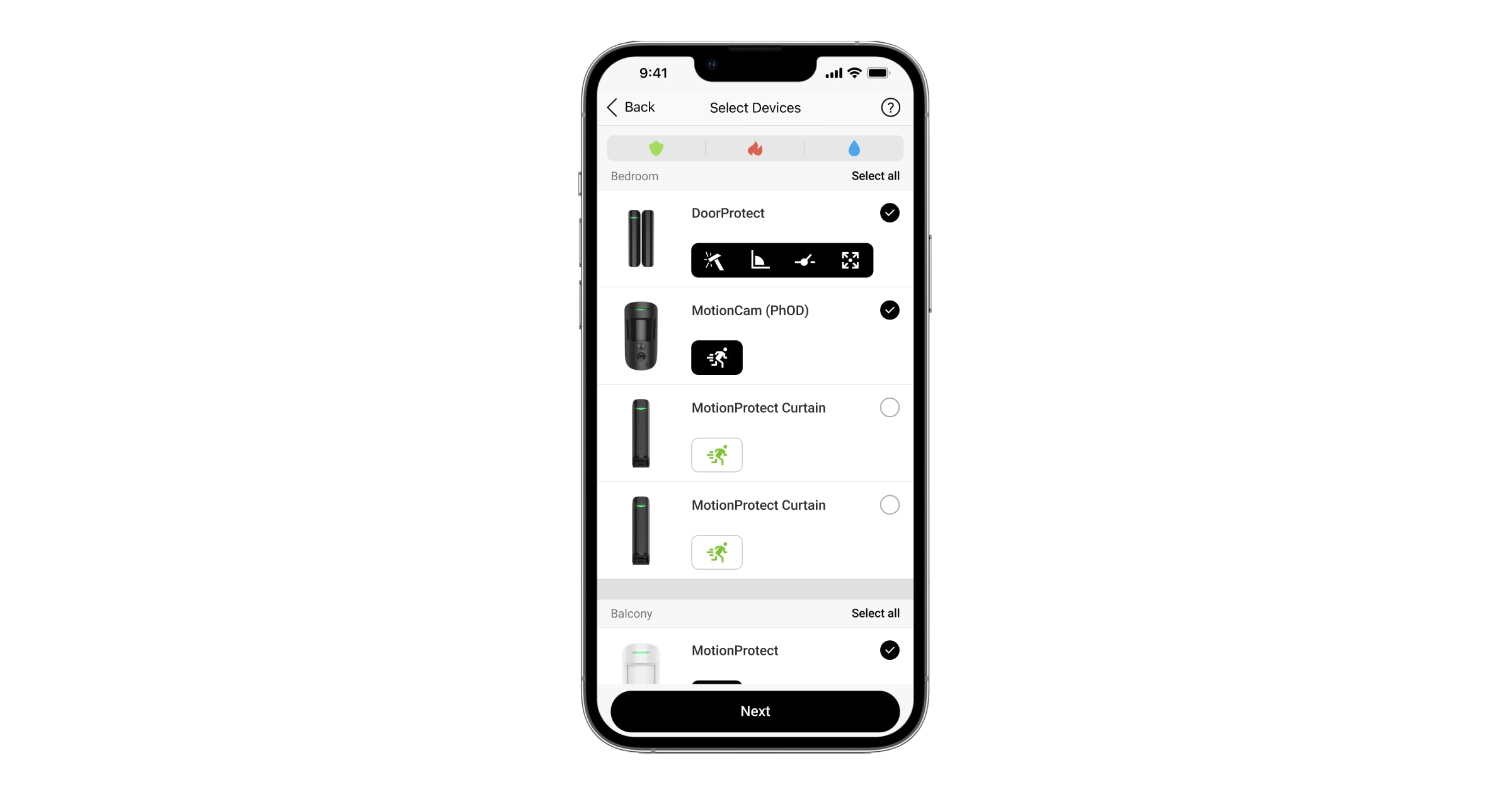
Tous les types d’alarme pouvant exécuter des scénarios vidéo sont répertoriés dans le tableau ci-dessous.
Détection de mouvement avec un détecteur de mouvement. Détection de bris de glace. Détection de chocs avec un détecteur d’ouverture doté d’un capteur de chocs. Détection du changement d’angle d’inclinaison avec un détecteur d’ouverture équipé d’un capteur d’inclinaison. Déclenchement d’un détecteur filaire tiers. Alarme d’accéléromètre. Alarme incendie. Détection d’une augmentation rapide de la température par un détecteur d’incendie. Détection du dépassement du seuil de température avec des détecteurs d’incendie. Détection d’une concentration dangereuse de monoxyde de carbone (CO) avec les détecteurs d’incendie. L’eau sur les contacts du LeaksProtect. -
- Cliquez sur Suivant.
- Sélectionnez les caméras. Cliquez sur Suivant.
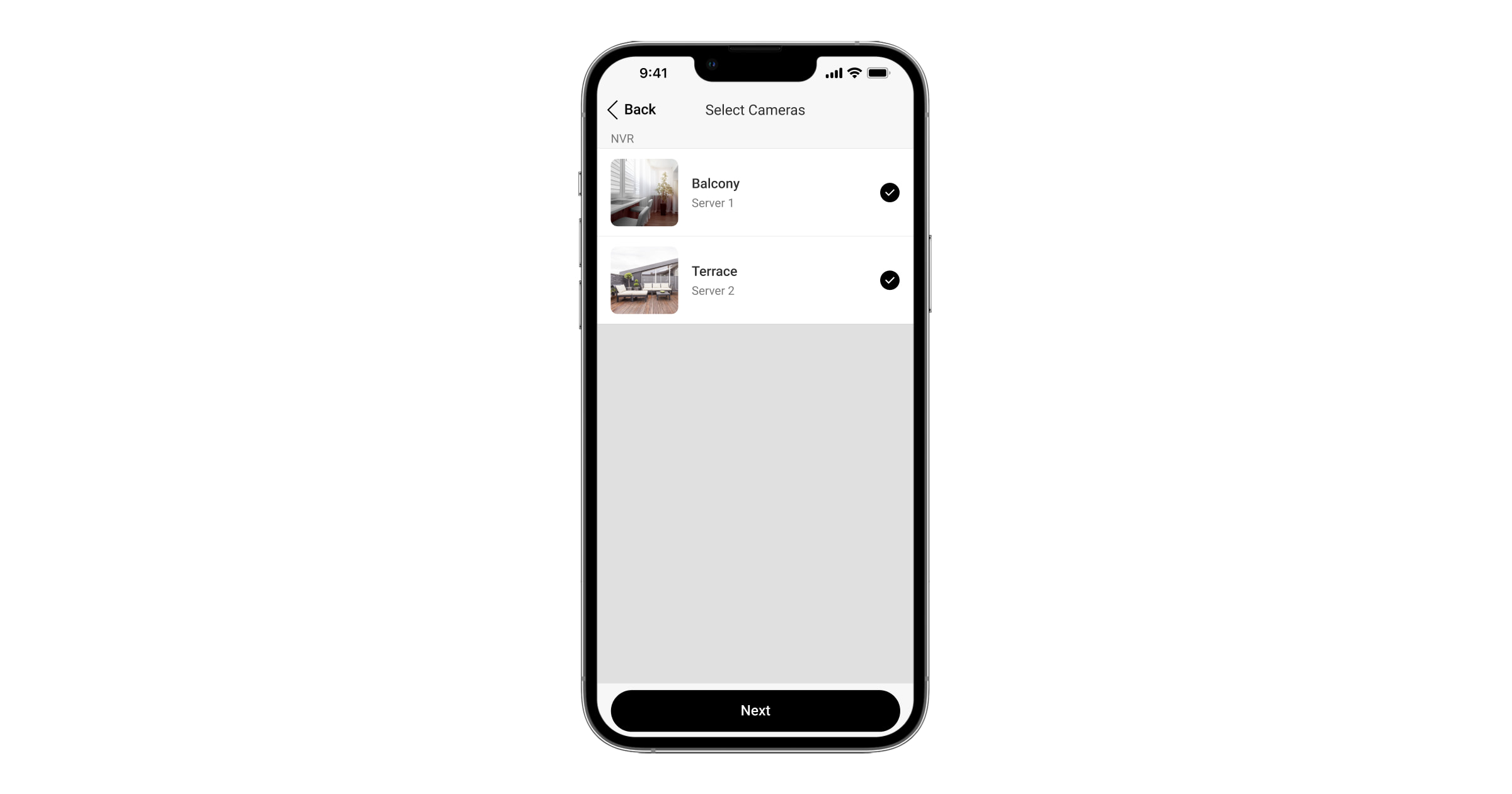
- Saisissez le nom du scénario.
- Si plusieurs appareils sont sélectionnés, indiquez lequel d’entre eux déclenche le scénario : n’importe lequel de la liste ou tous les appareils sélectionnés pendant la durée définie.
- Spécifiez quand les caméras sélectionnées peuvent commencer à enregistrer en fonction de ce scénario : Si les caméras sélectionnées sont armées ou Toujours. Cliquez sur Enregistrer.
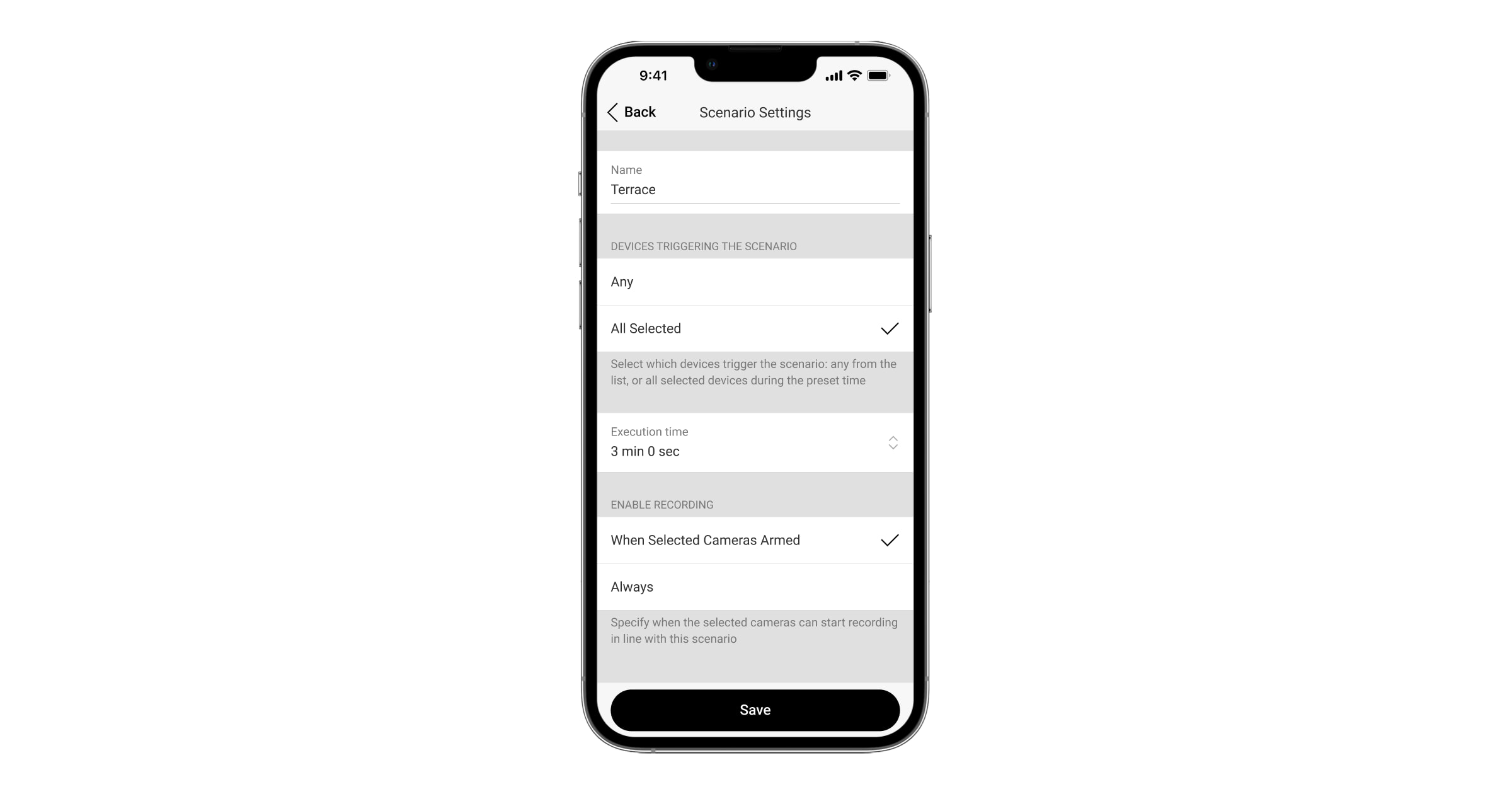
Comment configurer un scénario vidéo
Pour modifier les paramètres du scénario, dans les applications Ajax:
- Sélectionnez l’espace requis.
- Accédez à l’onglet Contrôle
.
- Allez dans ses Paramètres en cliquant sur l’icône de l’engrenage
.
- Allez dans le menu Scénarios vidéo.
- Sélectionnez le scénario vidéo souhaité.
- Définissez les paramètres requis.
- Cliquez sur Retour pour enregistrer les paramètres.
Paramètre Valeur Nom Nom du scénario vidéo. Dispositifs déclenchant le scénario N’importe lequel Le scénario vidéo sera déclenché par une alarme d’au moins un des dispositifs.
Lorsque le mode Toujours actif est activé, le scénario vidéo se déclenche même si le système est désarmé.
Tous les sélectionnés Le scénario vidéo ne s’exécutera que lorsque tous les dispositifs sélectionnés seront déclenchés.
Temps max d’activation pour les appareils sélectionnés De 5 secondes à 60 minutes. Si les dispositifs ne déclenchent pas d’alarme dans la période définie, la minuterie est réinitialisée et le scénario ne se déclenche pas.
Le paramètre n’est disponible que si les dispositifs déclenchant le scénario sont « Tous les sélectionnés ».
Activer l’enregistrement Si les caméras sélectionnées sont armées Les caméras sélectionnées enregistreront des vidéos lorsque le système est armé. Toujours Les caméras sélectionnées enregistreront des vidéos quel que soit le mode d’armement. Supprimer le scénario Supprimer de la liste le scénario vidéo et ses paramètres.
Comment supprimer un scénario vidéo
Vous ne pouvez supprimer un scénario vidéo que lorsque tous les dispositifs concernés sont désarmés.
Pour supprimer un scénario vidéo, dans les applications Ajax:
- Sélectionnez l’espace requis.
- Accédez à l’onglet Contrôle
.
- Allez dans ses Paramètres en cliquant sur l’icône de l’engrenage
.
- Allez dans le menu Scénarios vidéo.
- Sélectionnez le scénario vidéo souhaité.
- Cliquez deux fois sur Suivant.
- Cliquez sur Supprimer le scénario.
- Cliquez sur le bouton Supprimer dans la fenêtre contextuelle.
Vous pouvez désactiver le scénario vidéo ; ses paramètres seront sauvegardés. Pour ce faire, utilisez le commutateur à droite du nom du scénario.